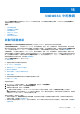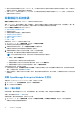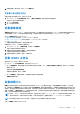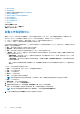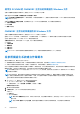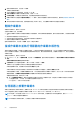Users Guide
Table Of Contents
- OpenManage Integration for Microsoft System Center Version 7.2.1 for System Center Configuration Manager and System Center Virtual Machine Manager Unified User’s Guide
- 簡介 OMIMSSC
- OMIMSSC 元件
- OMIMSSC 系統需求
- 部署 OMIMSSC
- OMIMSSC 授權
- 在 OMIMSSC 中註冊 Microsoft 主控台
- 管理 OMIMSSC 及其元件
- 備份及還原 OMIMSSC 裝置
- 解除安裝 OMIMSSC
- 為 SCVMM 升級 OMIMSSC
- 將 OMIMSSC 設備重新開機
- 登出 OMIMSSC 設備
- 管理設定檔
- 探索裝置並同步處理伺服器與 MSSC 主控台
- OMIMSSC 中的檢視
- 管理作業範本
- 準備作業系統部署
- 使用作業範本建立叢集
- OMIMSSC 的韌體更新
- 管理 OMIMSSC 中的裝置
- 隨需分配裝置 OMIMSSC
- 組態與部署
- 故障診斷案例
- 附錄
- 附錄 2
- 從 Dell EMC 支援網站存取文件

● 當您以委派系統管理員的身分登入 OMIMSSC 時,可以檢視所有並非此使用者專屬的主機和未指派伺服器。因此,若要在伺
服器執行任何作業,請確保您具有必要的權限。
● 如果 OMIMSSC 中註冊有多個 Microsoft 主控台,則主機伺服器即專屬於管理該伺服器的 Microsoft 主控台。而未指派的伺
服器則是所有主控台共用。
啟動模組化系統檢視
模組化系統檢視頁面會列出在 OMIMSSC 中探索到的所有模組化系統。
檢視 CMC IP 位址、產品服務編號、機型、韌體版本、指派的作業範本的模組化系統範本福相符性狀態、伺服器數目、輸入/輸
出 (I/O) 模組和該模組化系統上的儲存裝置。部署作業範本以設定硬體並更新模組化系統韌體。
您可以在模組化系統檢視頁面上執行下列工作:
● 使用手動探索以探索模組化系統
● 刪除模組化系統
● 若要檢視最新的清查資訊,請重新整理頁面。
● 指派模組化系統的作業範本
● 部署模組化系統的作業範本
● 檢視 I/O 模組
● 啟動 I/O 模組
若要檢視在 OMIMSSC 中探索到的模組化系統:
1. 在 OMIMSSC 中,按一下組態與部署,然後按一下模組化系統檢視。
所有模組化系統探索到的機型名稱即會顯示。
2. 若要檢視特定模組化系統,按一下模組化系統檢視下的機型名稱。
該機型的所有模組化系統會與其產品服務編號一起顯示。
3. 若要檢視該模組化系統中存在的所有裝置,請按一下產品服務編號。
所有伺服器、輸入輸出模組和儲存裝置都會與其詳細資料一同顯示。
註: 只有在深探索模組化系統後,模組化系統中所有裝置及其資訊才會顯示。
● 依預設,會顯示伺服器標籤。
在此模組化系統上探索到的所有伺服器亦會顯示。
● 若要檢視模組化系統中存在的所有輸入輸出模組,請按一下 I/O 模組標籤。
● 若要檢視模組化系統中存在的所有儲存裝置,請按一下儲存裝置標籤。
在探索模組化系統後,請考慮下列要點:
● 在探索模組化系統後,作業範本欄會顯示為未指派。若要在這些模組化系統上更新韌體並部署作業系統,請指派並部署作業
範本。如需更多資訊,請參閱管理作業範本。
● 檢視在淺探索後,模組化系統中存在的輸入/輸出、儲存裝置和伺服器的計數。執行深探索,以檢視模組化系統中元件的更多
詳細資訊。
啟動 OpenManage Enterprise Modular 主控台
若要啟動 OpenManage Enterprise Modular 主控台,請執行下列步驟:
1. 在 OMIMSSC 中,展開組態和部署,然後按一下模組化系統。
2. 按一下模組化系統的裝置 IP。
輸入/輸出模組
所有網路輸入/輸出模組會於其 IP 位址、產品服務編號、輸入/輸出類型、機型、韌體版本和插槽資訊一併顯示。
從輸入/輸出模組頁面啟動 I/O 模組主控台。
若要檢視輸入/輸出模組相關資訊,請執行下列步驟:
1. 在 OMIMSSC 中,按一下組態與部署,然後按一下模組化系統檢視。展開模組化系統檢視,然後按一下產品服務編號。
該機型的所有產品服務編號隨即顯示。
42
OMIMSSC 中的檢視